Apple 於 WWDC18 發表了最新的 macOS 10.14 系統,除了新增大家期待的「黑暗模式」之外,也新增了多項功能更新,其中 Apple 針對 Finder 新增了一項「堆疊」的檔案顯示方式,有了「堆疊」的顯示方式,桌面的所有檔案將會自動依照設定的條件分類,可以避免桌面的資料越堆越亂。

如何使用 macOS 10.14 的「堆疊」功能?
「堆疊」的檔案整理方式目前僅能用來整理桌面的檔案,堆疊主要有幾種分類方式:種類、打開日期、加入日期、修改日期、製作日期還有標記,要使用「堆疊」模式來整理桌面的檔案很簡單,只要在桌面按下左上 Finder 功能列的「顯示方式」並將「Use Stacks(使用堆疊)」勾選,再從「Group Stacks By(依照…來堆疊)」選擇你要分類的方式,桌面的檔案就會自動依照你要的分類方式堆疊整理完成了。
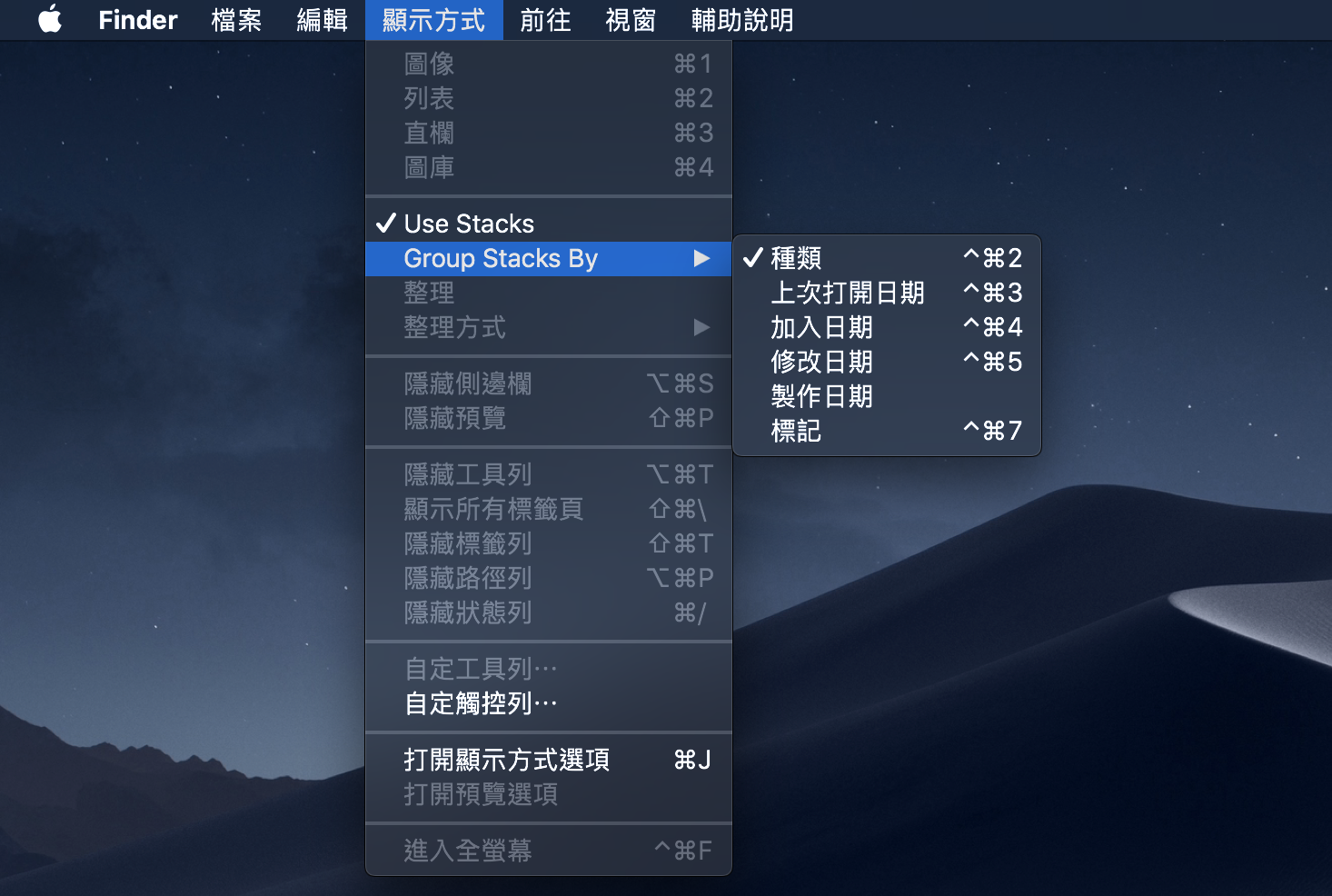
使用整理前的桌面堆滿了螢幕截圖,雜亂無章,想整理也很難整理。
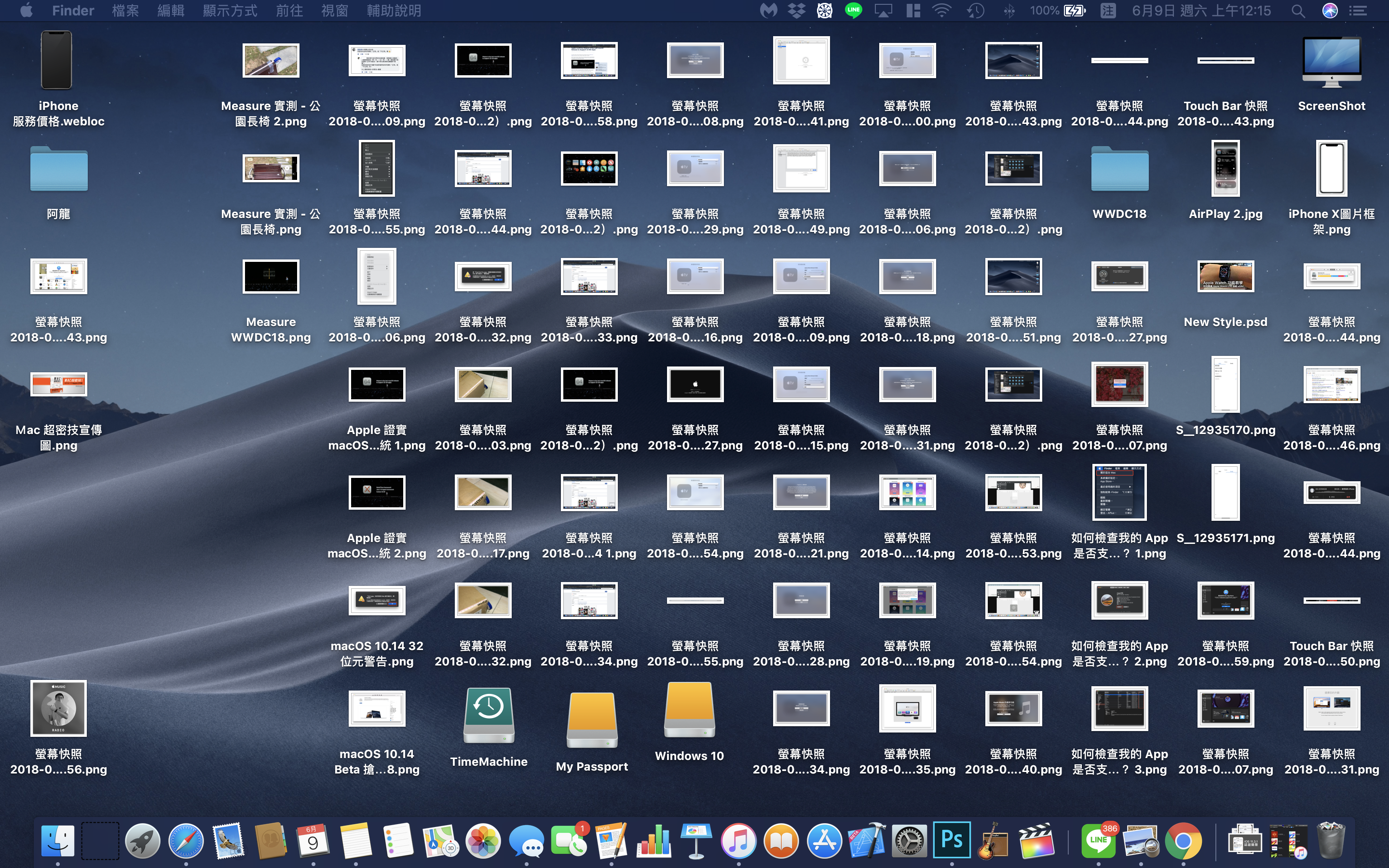
使用「堆疊」顯示後,桌面的檔案就會按照檔案的類型來分類,桌面瞬間變得清淨許多。而且 macOS 很聰明的自動將「螢幕快照(截圖)」從桌面的圖片中分隔出來,是一項還滿有智慧的功能。
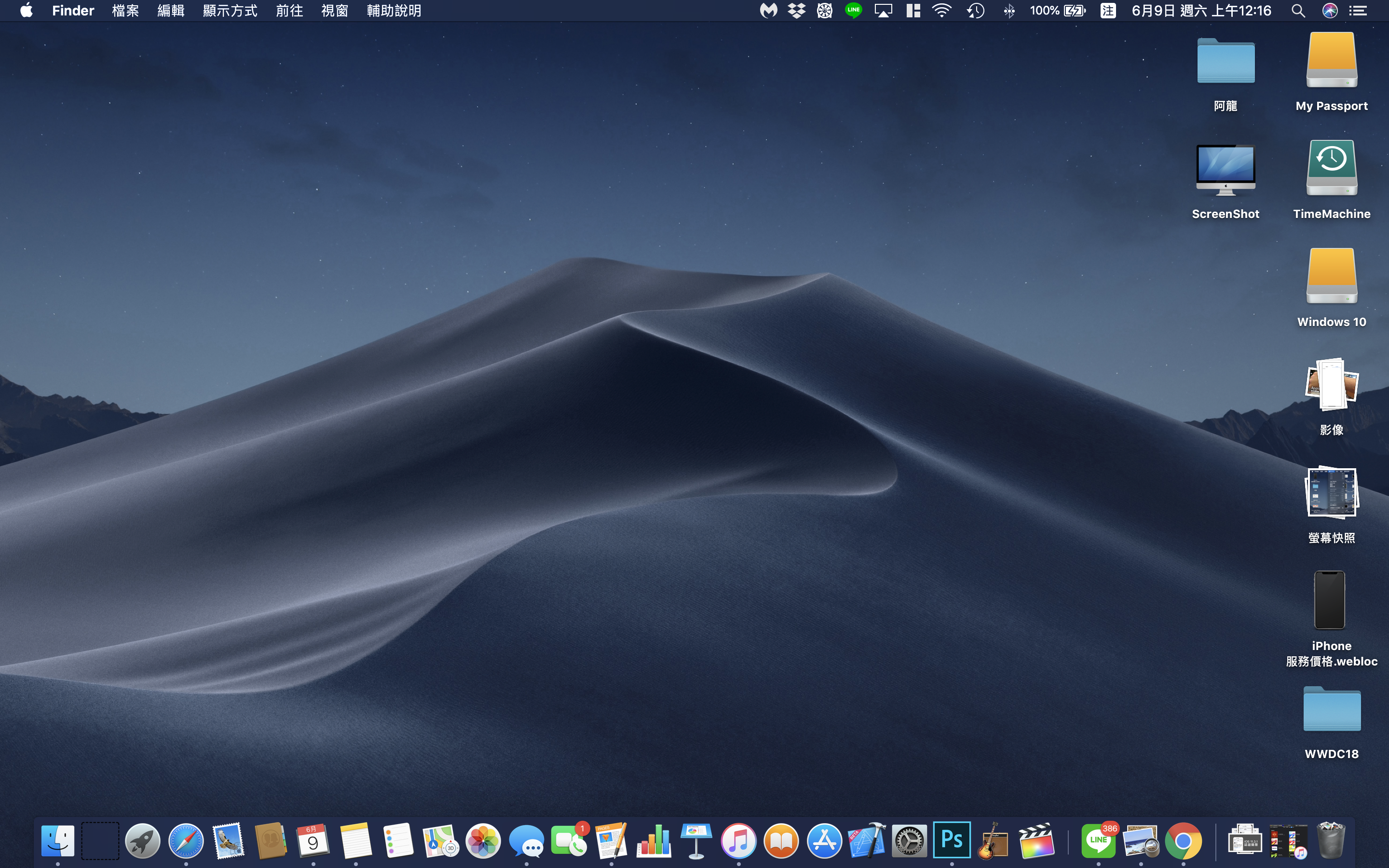
點開按照分類堆疊的檔案後,就會顯示原本的檔案,點開檔案的堆疊就會像下圖一樣整個展開,因為已經依照檔案的種類分類好了,如果要整理檔案,整理起來也會相當輕鬆,還滿適合平時沒時間整在桌面的使用者。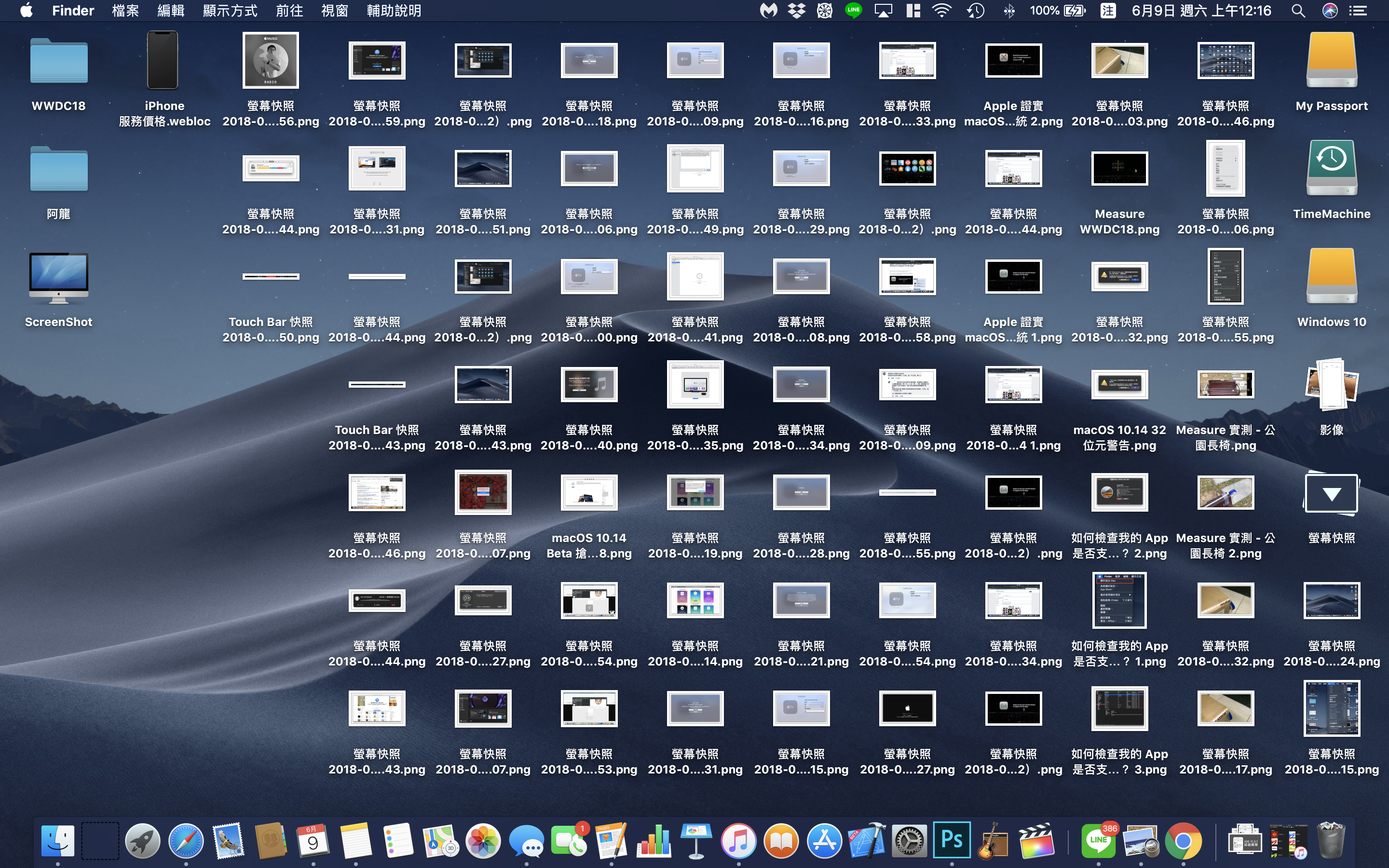
相信大家看完了這項 macOS 10.14 的全新檔案「堆疊」功能,應該對 macOS 10.14 有點心動吧?如果想搶先升級 macOS 10.14 Mojave 大家可以參考「macOS 10.14 Beta 搶先升級 免開發者帳號升級教學」這篇教學來升級,不過目前 macOS 10.14 Mojave 還在 Beta 測試階段,難免有些 Bug 的存在,例如:注音輸入法有時無法選字…等問題,大家升級前務必謹慎評估並做好 Time Machine 備份。
